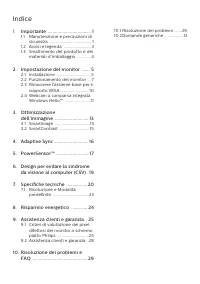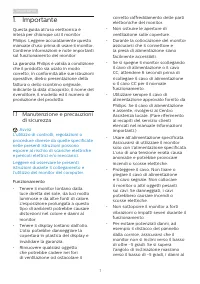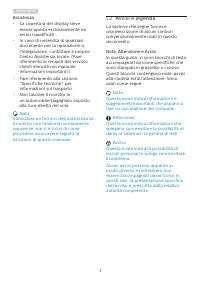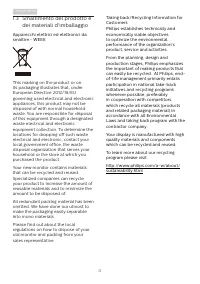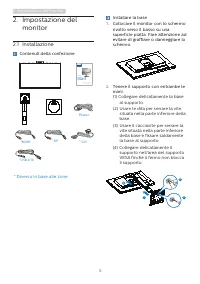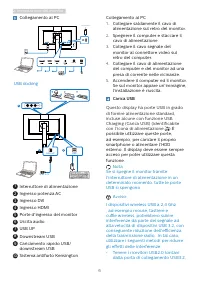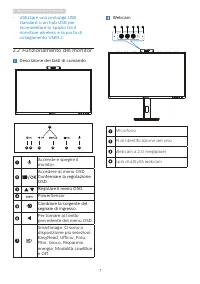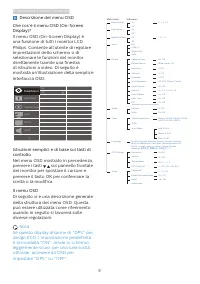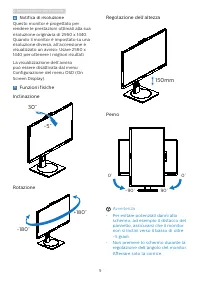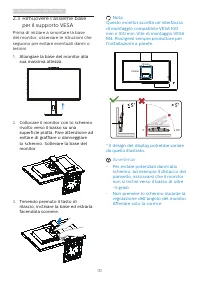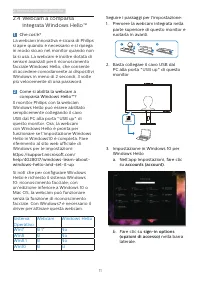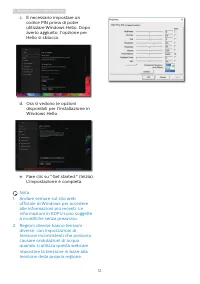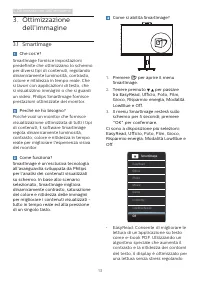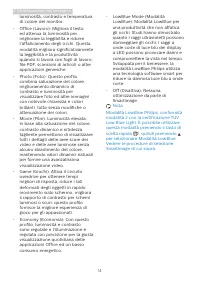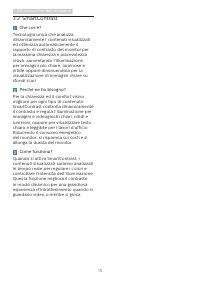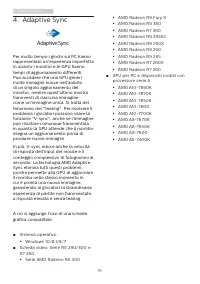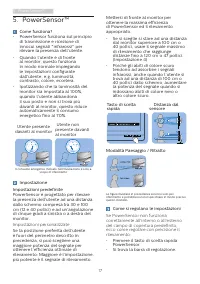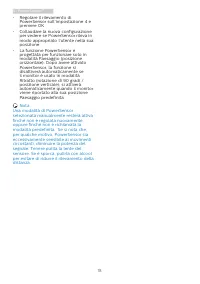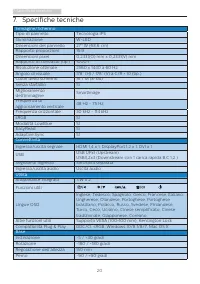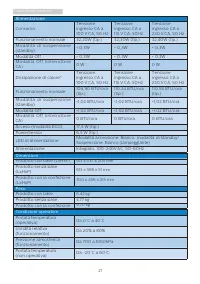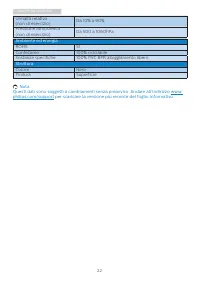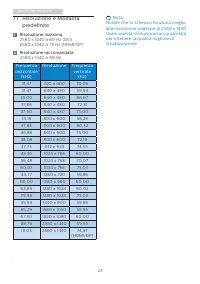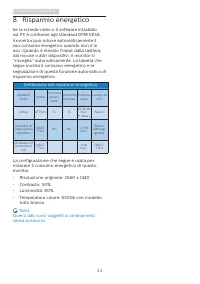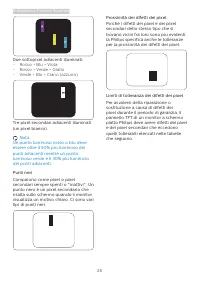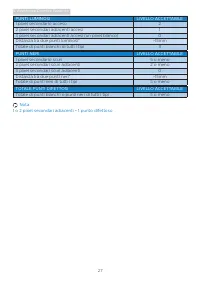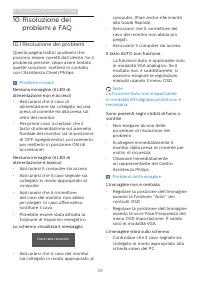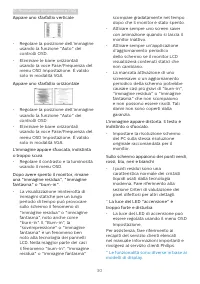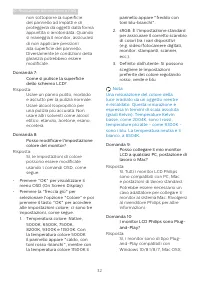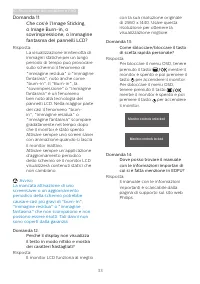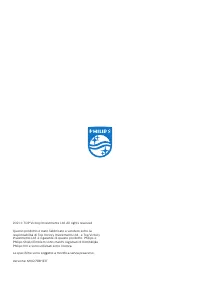Pagina 2 - Indice; Manutenzione e precauzioni di
Indice 1. Importante ����������������������������������� 1 1.1 Manutenzione e precauzioni di sicurezza ....................................... 1 1.2 Avvisi e legenda ......................... 31.3 Smaltimento del prodotto e dei materiali d’imballaggio ............. 4 2� Impostazione del monitor ����...
Pagina 3 - Avvisi
1 1. Importante 1. Importante Questa guida all’uso elettronica è intesa per chiunque usi il monitor Philips. Leggere accuratamente questo manuale d’uso prima di usare il monitor. Contiene informazioni e note importanti sul funzionamento del monitor. La garanzia Philips è valida a condizione che il p...
Pagina 5 - Avvisi e legenda; Nota, Attenzione e Avvisi
3 1. Importante Assistenza • La copertura del display deve essere aperta esclusivamente da tecnici qualificati. • In caso di necessità di qualsiasi documento per la riparazione o l'integrazione, contattare il proprio Centro Assistenza locale. (Fare riferimento ai recapiti del servizio clienti elenca...
Pagina 7 - Impostazione del monitor; Impostazione del; Contenuti della confezione; Start; * Diverso in base alle zone
5 2. Impostazione del monitor 2. Impostazione del monitor 2.1 Installazione Contenuti della confezione *DP Power *HDMI *USB A-B * DVI Register your product and get support at www.philips.com/welcome Quick Start B Line B Line 275B1 * Diverso in base alle zone Installare la base 1. Collocare il monito...
Pagina 8 - USB docking; Carica USB
6 2. Impostazione del monitor Collegamento al PC 1 2 Fast Charger USB UP 3 6 5 7 8 10 9 4 USB docking 2 USB A-B 1 2 USB UP USB a b c 1 Interruttore di alimentazione 2 Ingresso potenza AC 3 Ingresso DVI 4 Ingresso HDMI 5 Porte d'ingresso del monitor 6 Uscita audio 7 USB UP 8 Downstream USB 9 Caricame...
Pagina 9 - • Utilizzare una prolunga USB; Funzionamento del monitor; Descrizione dei tasti di comando
7 2. Impostazione del monitor • Utilizzare una prolunga USB standard o un hub USB per incrementare lo spazio tra il ricevitore wireless e la porta di collegamento USB3.2. 2.2 Funzionamento del monitor Descrizione dei tasti di comando 7 6 2 5 4 3 1 Accende e spegne il monitor.Accedere al menu OSD. Co...
Pagina 10 - Assistenza Clienti e Garanzia; Descrizione del menu OSD
8 9. Assistenza Clienti e Garanzia Descrizione del menu OSD Che cos’è il menu OSD (On-Screen Display)? Il menu OSD (On-Screen Display) è una funzione di tutti i monitor LCD Philips. Consente all’utente di regolare le prestazioni dello schermo o di selezionare le funzioni del monitor direttamente tra...
Pagina 11 - Notifica di risoluzione; Funzioni fisiche; Avvertenza
9 2. Impostazione del monitor Notifica di risoluzione Questo monitor è progettato per rendere le prestazioni ottimali alla sua risoluzione originaria di 2560 x 1440. Quando il monitor è impostato su una risoluzione diversa, all’accensione è visualizzato un avviso: Usare 2560 x 1440 per ottenere i mi...
Pagina 12 - per il supporto VESA; Nota
10 2. Impostazione del monitor 2.3 Rimuovere l'assieme base per il supporto VESA Prima di iniziare a smontare la base del monitor, osservare le istruzioni che seguono per evitare eventuali danni o lesioni. 1. Allungare la base del monitor alla sua massima altezza. 2. Collocare il monitor con lo sche...
Pagina 13 - Webcam a comparsa; USB up
11 2. Impostazione del monitor 2.4 Webcam a comparsa integrata Windows Hello™ 1 Che cos’è? La webcam innovativa e sicura di Philips si apre quando è necessario e si ripiega in modo sicuro nel monitor quando non la si usa. La webcam è inoltre dotata di sensori avanzati per il riconoscimento facciale ...
Pagina 14 - c. È necessario impostare un
12 2. Impostazione del monitor c. È necessario impostare un codice PIN prima di poter utilizzare Windows Hello. Dopo averlo aggiunto, l'opzione per Hello si sblocca. d. Ora si vedono le opzioni disponibili per l'installazione in Windows Hello. e. Fare clic su "Get started." (Inizia). L'impos...
Pagina 15 - Ottimizzazione dell’immagine; dell’immagine; Perché ne ho bisogno?
13 3. Ottimizzazione dell’immagine 3. Ottimizzazione dell’immagine 3.1 SmartImage Che cos’è? SmartImage fornisce impostazioni predefinite che ottimizzano lo schermo per diversi tipi di contenuti, regolando dinamicamente luminosità, contrasto, colore e nitidezza in tempo reale. Che si lavori con appl...
Pagina 16 - • LowBlue Mode (Modalità
14 3. Ottimizzazione dell’immagine luminosità, contrasto e temperatura di colore del monitor. • Office (Lavoro): Migliora il testo ed attenua la luminosità per migliorare la leggibilità e ridurre l’affaticamento degli occhi. Questa modalità migliora significativamente la leggibilità e la produttivit...
Pagina 18 - Adaptive Sync; Sistema operativo
16 4. Adaptive Sync 4. Adaptive Sync Adaptive Sync Per molto tempo i giochi sul PC hanno rappresentato un'esperienza imperfetta in quanto i monitor e le GPU hanno tempi di aggiornamento differenti. Può accadere che una GPU generi molte immagini nuove nell'ambito di un singolo aggiornamento del monit...
Pagina 19 - Impostazioni personalizzate; Se PowerSensor non funziona
17 5. PowerSensor™ 5. PowerSensor™ Come funziona? • PowerSensor funziona sul principio di trasmissione e ricezione di innocui segnali "infrarossi" per rilevare la presenza dell’utente. • Quando l’utente è di fronte al monitor, questo funziona in modo normale impiegando le impostazioni config...
Pagina 21 - Design per evitare la sindrome da visione al computer; Design per evitare la
19 6. Design per evitare la sindrome da visione al computer 6. Design per evitare la sindrome da visione al computer (CSV) Il monitor Philips è progettato per evi- tare astenopia causata dall’uso prolun- gato del computer. Osservare le istruzioni di seguito e utilizzare il monitor Philips per ridurr...
Pagina 22 - Specifiche tecniche; Connettività
20 7. Specifiche tecniche 7. Specifiche tecniche Immagine/Schermo Tipo di pannello Tecnologia IPS Illuminazione W-LED Dimensioni del pannello 27'' W (68,6 cm) Rapporto proporzioni 16:9 Dimensioni pixel 0,2331(O) mm x 0,2331(V) mm Rapporto di contrasto (tip.) 1000:1 Risoluzione ottimale 2560 x 1440 a...
Pagina 23 - Alimentazione
21 7. Specifiche tecniche Alimentazione Consumo Tensione ingresso CA a 100 V CA, 50 Hz Tensione ingresso CA a 115 V CA, 50Hz Tensione ingresso CA a 230 V CA, 50 Hz Funzionamento normale 32,20W (tip.) 32,30W (tip.) 32,40W (tip.) Modalità di sospensione (standby) < 0,3W < 0,3W < 0,3W Modalità...
Pagina 24 - Ambiente ed energia
22 7. Specifiche tecniche Umidità relativa (non di esercizio) Da 10% a 90% Pressione atmosferica (non di esercizio) Da 500 a 1060hPa Ambiente ed energia ROHS SÌ Confezione 100% riciclabile Sostanze specifiche 100% PVC BFR alloggiamento libero Struttura Colore Nero Finitura Superficie Nota Questi dat...
Pagina 25 - Risoluzione e Modalità; Risoluzione massima
23 7. Specifiche tecniche 7.1 Risoluzione e Modalità predefinite Risoluzione massima 2560 x 1440 a 60 Hz (DVI)2560 x 1440 a 75 Hz (HDMI/DP) Risoluzione raccomandata 2560 x 1440 a 60 Hz Frequenza orizzontale (kHz) Risoluzione Frequenza verticale (Hz) 31,47 720 x 400 70,09 31,47 640 x 480 59,94 35,00 ...
Pagina 26 - Risparmio energetico; Definizione del risparmio energetico
24 8. Risparmio energetico 8. Risparmio energetico Se la scheda video o il software installato sul PC è conforme agli standard DPM VESA, il monitor può ridurre automaticamente il suo consumo energetico quando non è in uso. Quando è rilevato l'input dalla tastiera, dal mouse o altri dispositivi, il m...
Pagina 27 - Assistenza clienti e; Criteri di valutazione dei; subpixel; Pixel e pixel secondari
25 9. Assistenza Clienti e Garanzia 9. Assistenza clienti e garanzia 9.1 Criteri di valutazione dei pixel difettosi dei monitor a schermo piatto Philips La Philips si impegna a consegnare prodotti della più alta qualità. Utilizziamo alcuni dei processi di produzione più avanzati nell'industria e del...
Pagina 28 - Prossimità dei difetti dei pixel
26 9. Assistenza Clienti e Garanzia Prossimità dei difetti dei pixel Poiché i difetti dei pixel e dei pixel secondari dello stesso tipo che si trovano vicini fra loro sono più evidenti, la Philips specifica anche le tolleranze per la prossimità dei difetti dei pixel. Limiti di tolleranza dei difetti...
Pagina 30 - Assistenza clienti e garanzia
28 9. Assistenza Clienti e Garanzia 9.2 Assistenza clienti e garanzia Per informazioni sulla copertura della garanzia e requisiti aggiuntivi di assistenza validi per la propria zona, visitare il sito www.philips.com/support per maggiori dettagli, oppure contattare la locale Assistenza clienti Philip...
Pagina 31 - Risoluzione dei problemi e FAQ; problemi e FAQ; Risoluzione dei problemi; Problemi comuni
29 10. Risoluzione dei problemi e FAQ 10. Risoluzione dei problemi e FAQ 10.1 Risoluzione dei problemi Questa pagina tratta i problemi che possono essere corretti dall’utente. Se il problema persiste, dopo avere tentato queste soluzioni, mettersi in contatto con l’Assistenza Clienti Philips. Problem...
Pagina 32 - Appare uno sfarfallio verticale
30 10. Risoluzione dei problemi e FAQ Appare uno sfarfallio verticale • Regolare la posizione dell’immagine usando la funzione "Auto" dei controlli OSD. • Eliminare le barre orizzontali usando la voce Fase/Frequenza del menu OSD Impostazione. È valido solo in modalità VGA. Appare uno sfarfal...
Pagina 33 - Domande generiche; Come si regola la risoluzione?
31 10. Risoluzione dei problemi e FAQ 10.2 Domande generiche Domanda 1: Quando installo il mio monitor, che cosa devo fare se lo schermo visualizza il messaggio "Impossibile visualizzare questa modalità video"? Risposta: Risoluzione raccomandata per questo monitor: 2560 x 1440. • Scollegare ...
Pagina 35 - Avviso
33 10. Risoluzione dei problemi e FAQ Domanda 11: Che cos’è l’Image Sticking, o Image Burn-in, o sovrimpressione, o immagine fantasma dei pannelli LCD? Risposta: La visualizzazione ininterrotta di immagini statiche per un lungo periodo di tempo può provocare sullo schermo il fenomeno di "immagin...